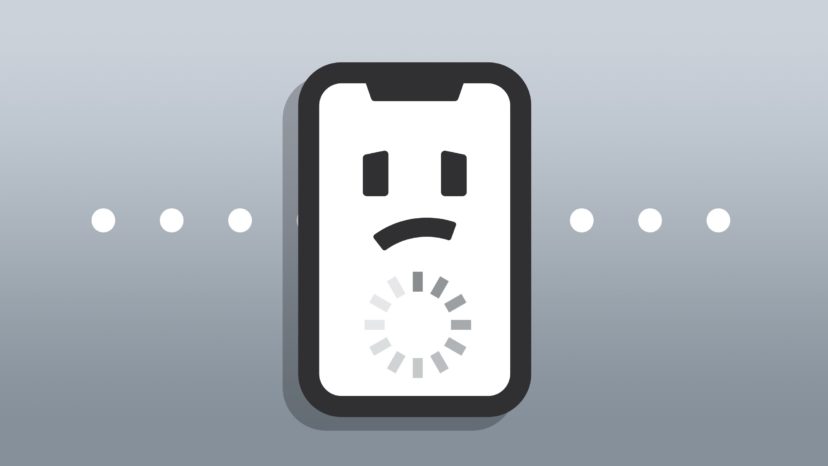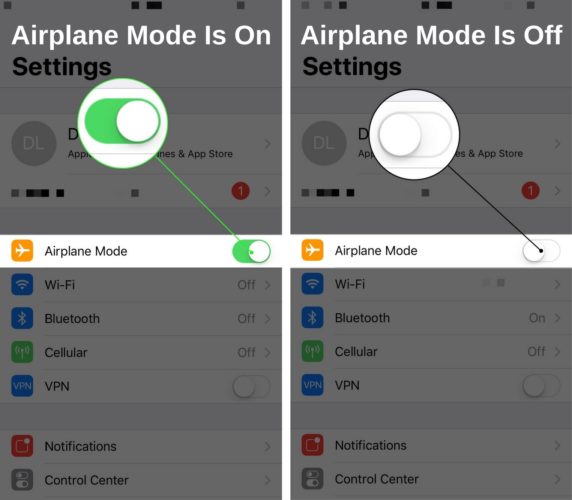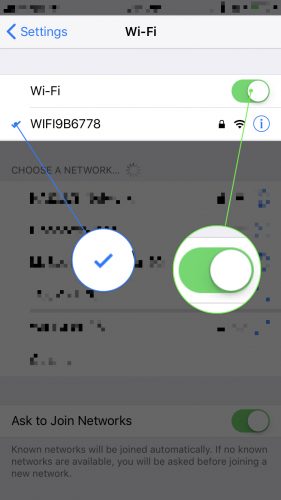Quieres descargar la última versión de iOS, pero cuando lo intentas ves una ventana emergente que dice “Imposible buscar actualización” en tu iPhone. No importa lo que hagas, parece que no puedes descargar e instalar la nueva actualización de software. En este artículo, te explicaré qué hacer cuando tu iPhone dice “Imposible buscar actualización” .
Cerrar y Reabrir La Aplicación Ajustes
Es posible que la aplicación ajustes haya experimentado una falla de software menor, lo que te impidió buscar una nueva actualización de software. Cerrar y volver a abrir una aplicación es una forma rápida de solucionar estos pequeños fallos de software.
Primero, abre el selector de aplicaciones en tu iPhone. Si tienes un iPhone 8 o un modelo anterior, presiona dos veces el botón Inicio. Si tienes un iPhone X, desliza el dedo hacia arriba desde la parte inferior hacia el centro de la pantalla y haz una pausa allí por un segundo para abrir el selector de aplicaciones.
En un iPhone 8 o un modelo anterior, desliza la aplicación Ajustes fuera de la parte superior de la pantalla. En el iPhone X, mantén presionada la ventana Ajustes hasta que aparezca un pequeño botón rojo con el signo menos. Toca ese botón o desliza Ajustes hacia arriba y fuera de la pantalla.
Reinicia Tu iPhone
Incluso si cerrar la aplicación Ajustes no funcionó, es posible que tu iPhone experimente un problema de software. Intenta darle a tu iPhone un nuevo inicio reiniciándolo.
Si tienes un iPhone 8 o un modelo anterior, mantén presionado el botón de encendido y desliza el icono de encendido de izquierda a derecha a través de deslizar para apagar. Si tienes un iPhone X, mantén presionado el botón lateral y el botón de volumen para llegar a la pantalla de deslizar para apagar.
¿Tu iPhone Está Congelado?
Si tu iPhone se congeló y se atascó en “Imposible buscar actualización”, te recomiendo realizar un reinicio forzado, lo que obliga al iPhone a apagarse y encenderse abruptamente. A continuación, te indicamos cómo forzar un reinicio, según el modelo de iPhone que tengas:
- iPhone 8 y X: presiona y suelta rápidamente el botón para subir el volumen, luego el botón para bajar el volumen, luego presiona y mantén presionado el botón lateral hasta que aparezca el logotipo de Apple.
- iPhone 7: Mantén presionado el botón de encendido y el botón para bajar el volumen simultáneamente hasta que la pantalla se apague y el logotipo de Apple parpadee en la pantalla.
- iPhone SE y versiones anteriores: mantén presionado simultáneamente el botón de inicio y el botón de encendido hasta que aparezca el logotipo de Apple en la pantalla
Asegúrate De Estar Conectado A Wi-Fi o Datos Móviles
Para verificar, descargar e instalar nuevas actualizaciones de iOS, tu iPhone debe estar conectado a una red de datos móviles o Wi-Fi. Además, las actualizaciones más grandes no siempre se pueden descargar utilizando datos móviles, por lo que es posible que se requiera una conexión Wi-FI.
Primero, asegúrate rápidamente de que el modo avión esté desactivado. Abre Ajustes y asegúrate de que el interruptor junto a Modo avión esté apagado.
A continuación, asegúrate de que Wi-Fi esté encendido. Ingresa a Ajustes -> Wi-Fi y asegúrate de que el interruptor junto a Wi-Fi esté encendido y que haya una marca de verificación azul junto a tu red Wi-Fi.
Apple también recomienda intentar buscar la actualización desde una red Wi-Fi diferente. Si tu iPhone se atasca en “Imposible buscar actualización” en cada red Wi-Fi que pruebas, consulta nuestro artículo de solución de problemas de Wi-Fi. Te ayudará a solucionar posibles problemas con tu red Wi-Fi. Si tienes problemas con tu red celular, consulta nuestro otro artículo sobre qué hacer cuando los datos móviles no funcionan.
Comprueba los Servidores de Apple
Es posible que tu iPhone diga “Imposible buscar actualización” simplemente porque los servidores de Apple están inactivos. Esto sucede ocasionalmente cuando se lanza una actualización importante de iOS o cuando Apple está realizando un mantenimiento de rutina en sus servidores.
Echa un vistazo a la página de estado del sistema de Apple y asegúrate de que hayan muchos círculos verdes — eso significa que los servidores de Apple están funcionando correctamente. Si ves muchos iconos amarillos o rojos, hay problemas con los servidores de Apple y es posible que no puedas descargar la última actualización de iOS.
Pon Tu iPhone En Modo DFU
El último paso de solución de problemas al error de “Imposible buscar actualización” en tu iPhone es ponerlo en modo DFU y realizar una restauración. Cuando realizas una restauración DFU, todo el código de tu iPhone se borra y se vuelve a cargar. Tu iPhone también se actualiza a la versión más reciente de iOS. ¡Consulta nuestra guía de restauración DFU para aprender cómo poner tu iPhone en modo DFU y restaurarlo!
Actualizandote
¡Tu iPhone ha verificado con éxito la última actualización de software! Espero que compartas este artículo en las redes sociales para ayudar a tus amigos y familiares a solucionar el error que dice “Imposible buscar actualización” en sus iPhones. Si tienes alguna otra pregunta, deja un comentario a continuación.